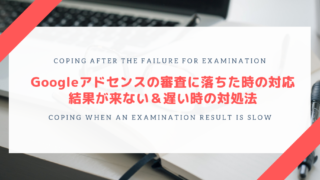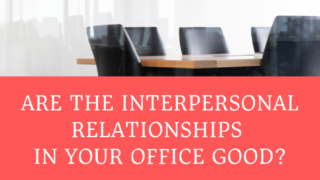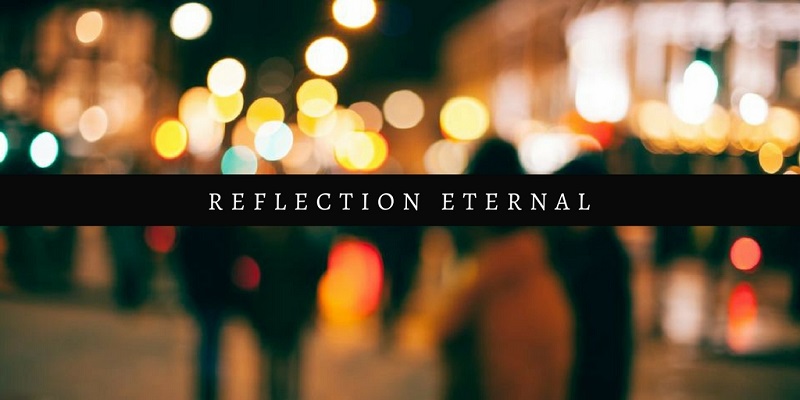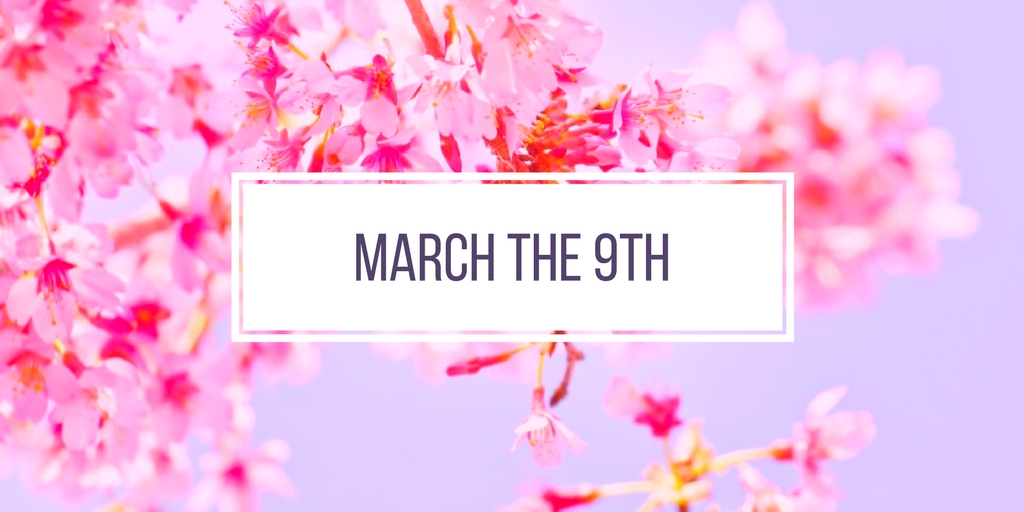今回はアドセンス広告のクリック率を上げるための広告配置例と広告の種類を解説します。
アドセンスは広告の配置によってクリック率が変わり収益も変わってきます。
クリック率の高い広告の配置をして、収益を上げていきましょう!
Contents
アドセンスのクリック率と平均
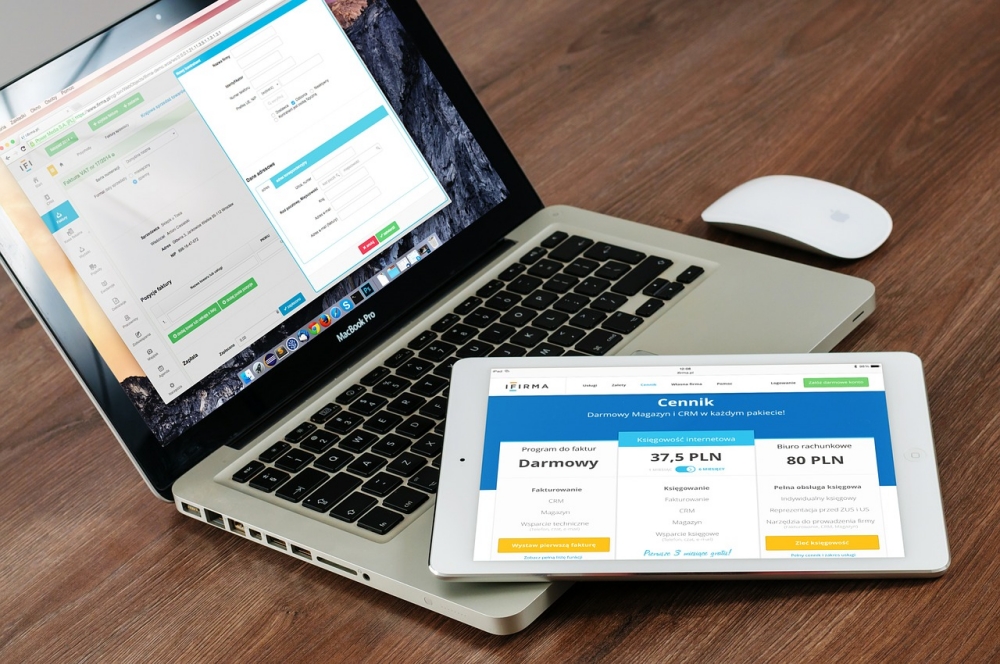
アドセンスのクリック率(CTR)とはクリック数と表示回数で出される数値で
クリック数 ÷ 表示回数 = クリック率
で算出されます。
例えば、表示回数が100回に対してクリック数が1回ならクリック率は1%となります。
クリック率は収益に直結していて
アクセス数(PV) X クリック率(CTR) X クリック単価(CPC) = 収益
例えば、アクセス数1,000でクリック単価が30円だとすると
1,000(PV) X 1%(クリック率) X 30(クリック単価) = 3,000円(収益)
1,000(PV) X 2%(クリック率) X 30(クリック単価) = 6,000円(収益)
となり、クリック率を上げることは収益を上げるために必要なことなんですよね。
一般的なクリック率の平均は0.8%前後が多いようです。
ただアドセンスメインで収益を出すのなら、クリック率は1%以上、できれば2%代にまで上げたいところです。
アドセンスのクリック率を上げるための広告配置例
アドセンスのクリック率を2%に上げるための広告配置の一例を紹介します。
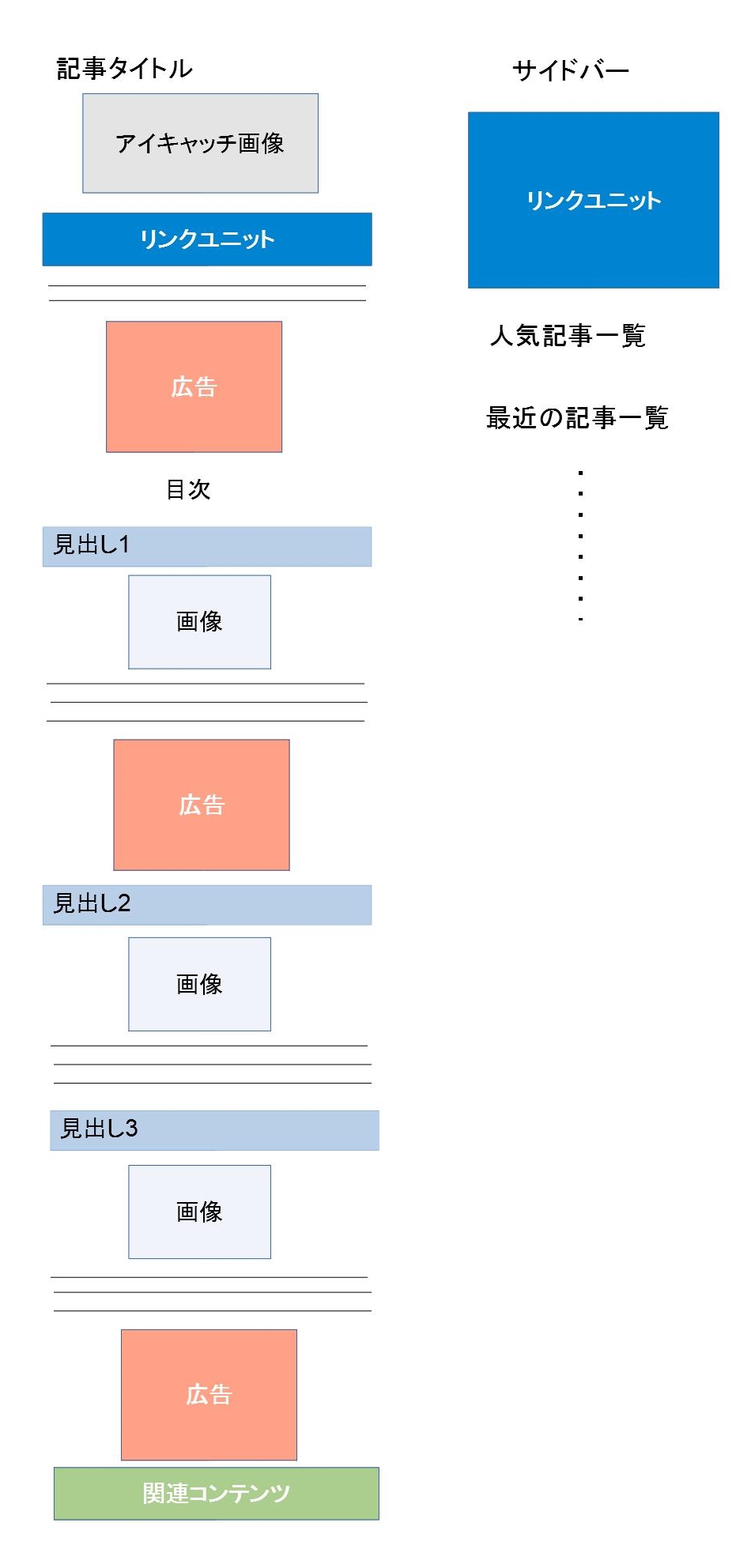
- リンクユニット:アイキャッチ直下(記事タイトル直下)・サイドバーの一番上
- ディスプレイ広告:目次上・記事中・記事下
- 関連記事ユニット:記事最下部
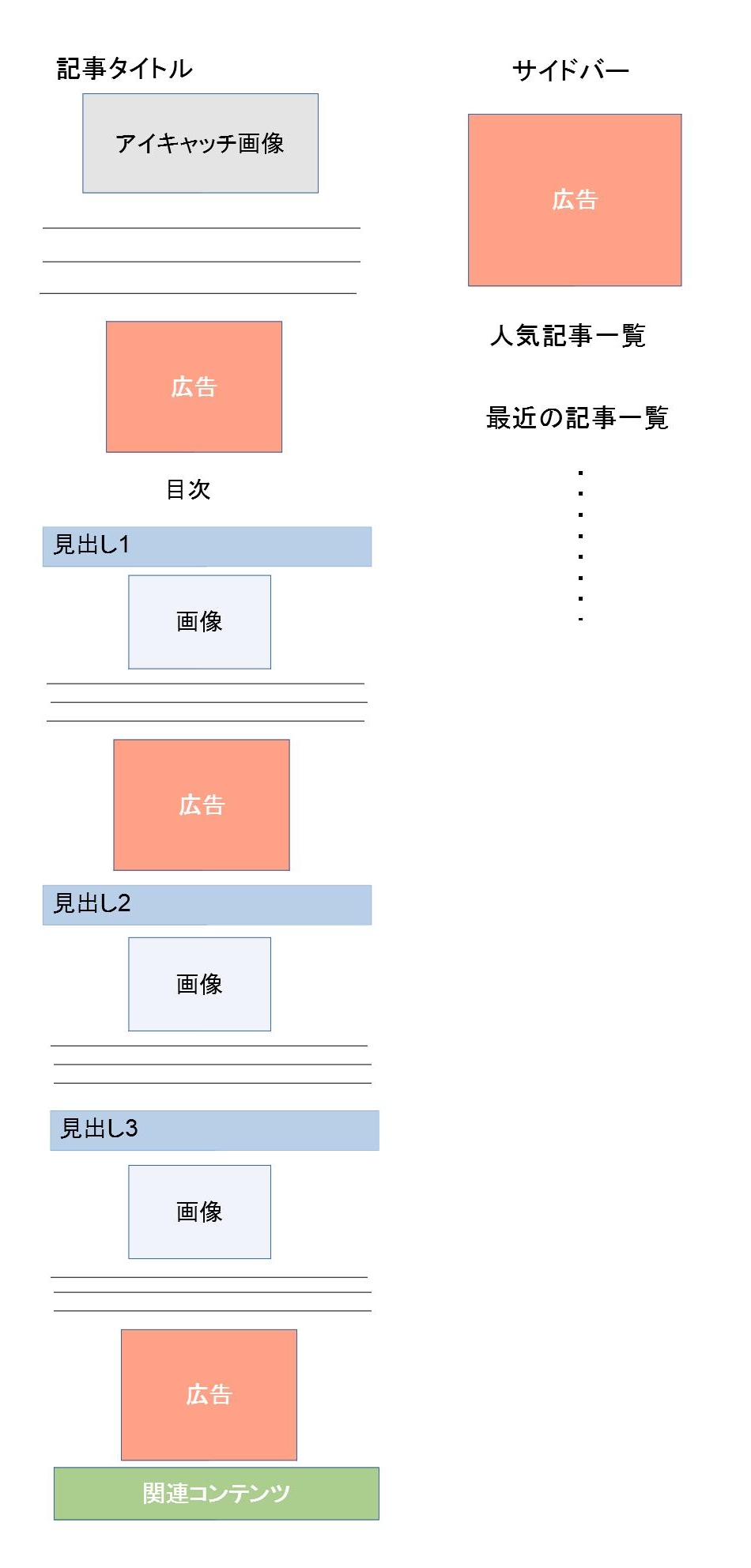
- ディスプレイ広告:目次上・記事中・記事下・サイドバーの一番上
- 関連記事ユニット:記事最下部
2019年4月にアドセンスの広告ユニット大幅な仕様変更により、新しくアドセンスのアカウントを取得した人は、リンクユニットを使用することができなくなったようです。
これはリンクユニットが廃止へと動いているからのようで、2019年9月時点ではリンクユニットを使用している場合は、そのまま継続して使用できる仕様になっています。
もちろん必ずクリック率が2%に上がるとは限りませんが、現在では一番適した広告配置となっています。
なお関連コンテンツは使用条件があり、ブログを始めたばかりの頃は使用できません。
なので、リンクユニット(使用できるアカウントであれば)とディスプレイ広告を配置していきましょう。
広告はだいたい等間隔になるように配置するとことを意識するといいですよ。
広告配置の数について
数年前までは1ページの広告の数は3つ(サイドバー含む)とされてきましたが、現在では広告制限が撤廃されたことで、無制限に広告を配置できます。
しかし、広告の数が多すぎても広告だらけのサイトとして評価が下がってしまうので、適切な数を配置するのが○。
目安としては文字数で、
- 1,000文字台:広告数3つ
- 2,000文字台:広告数4つ
- 3,000文字台:広告数5つ
と1000文字ごとに広告数を増やしていくのが丁度良い感じですね。
ただこの数もあくまで目安ですから、闇雲に広告を配置するのではなく、記事ごとに広告の数を見極めていくことが大切です。
アドセンス広告の貼り方
アドセンス広告の記事内、サイドバーに掲載する方法を解説します。
手順は
- アドセンスの広告コードを取得
- 広告コードの編集
- WordPressのプラグインWP QUADSで設定
1.アドセンスの広告コードを取得
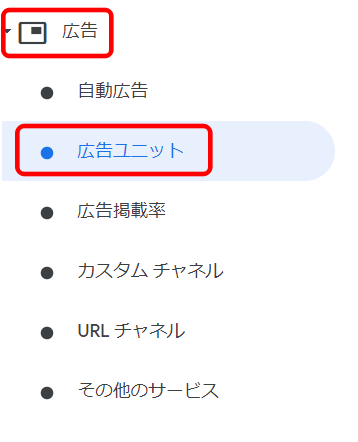
アドセンスの管理画面の左側にあるメニューから、[広告]>[広告ユニット]をクリックします。
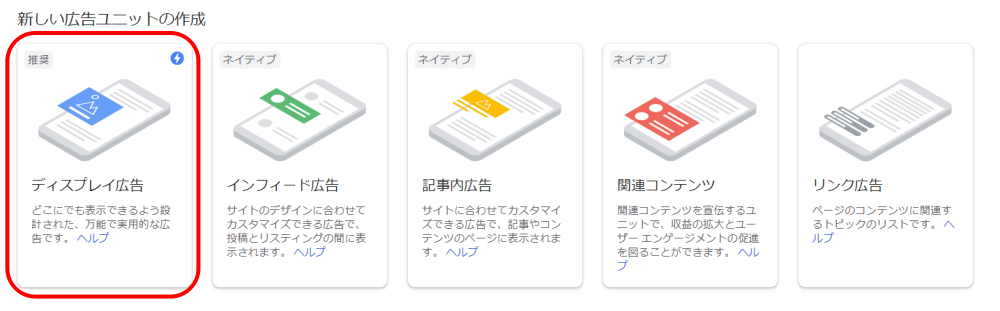
[ディスプレイ広告]をクリックします。
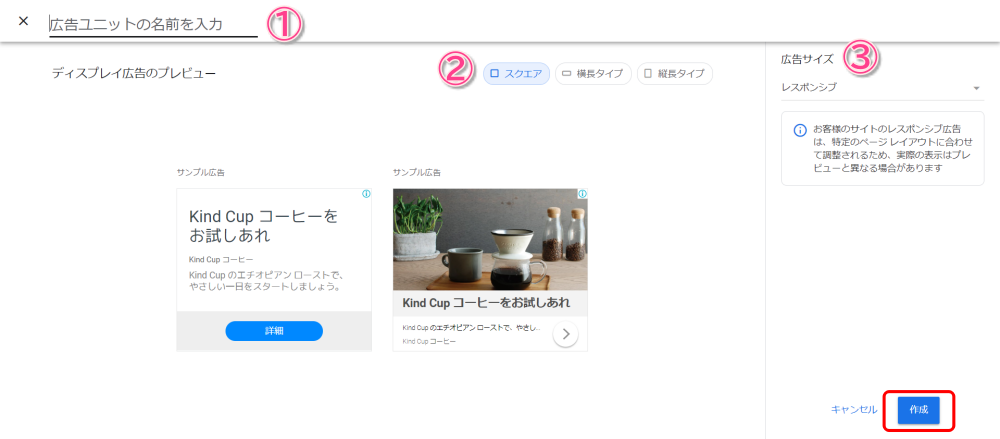
- ユニットの名前:広告管理用の名前(好きな名前でOK)
- 広告の種類:スクエア
- 広告サイズ:レスポンシブ
上記を設定・入力したら、[作成]をクリックします。
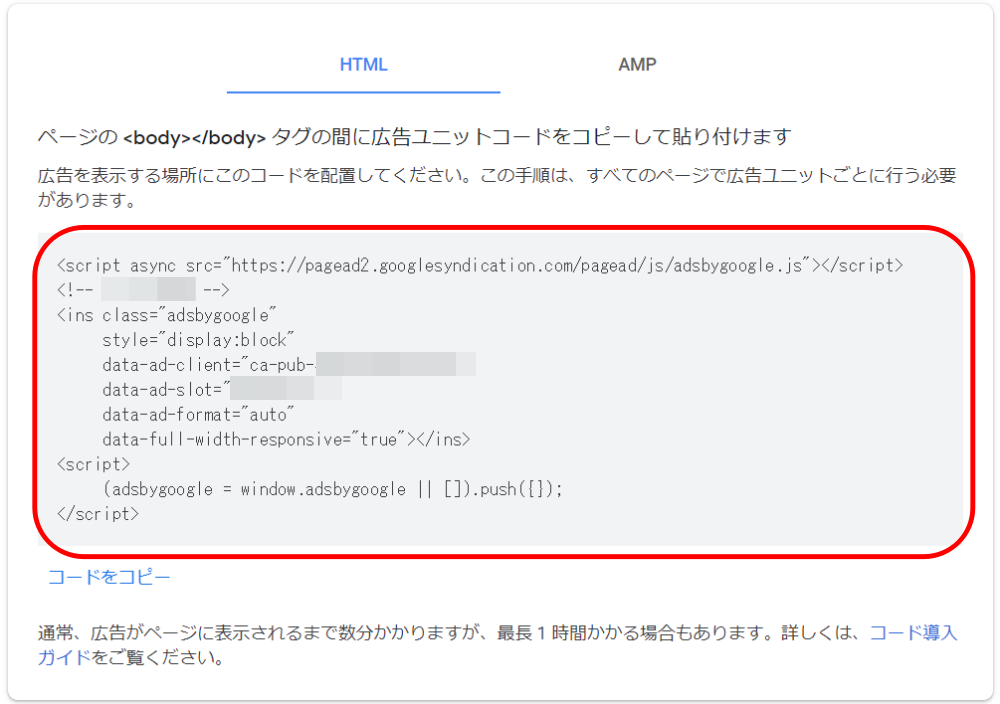
アドセンスの広告コードが表示されるのでコピーします。
2.アドセンスの広告コードの編集
広告サイズの最適化と表記を追加するために広告コードを編集していきます。
コピーした広告コードを一旦、メモ帳などに貼り付けてください。
初期の広告コードがこちら
<script async src="https://pagead2.googlesyndication.com/pagead/js/adsbygoogle.js"></script>
<!-- 広告コードの名前 -->
<ins class="adsbygoogle"
style="display:block"
data-ad-client="ca-pub-個別で割り当てられた数字"
data-ad-slot="個別で割り当てられた数字"
data-ad-format="auto"
data-full-width-responsive="true"></ins>
<script>
(adsbygoogle = window.adsbygoogle || []).push({});
</script>この広告コードを編集していきます。
広告コードの前に以下のコードを追加
<style>
.example { width: 300px; height: 250px; }
@media(min-width: 340px) { .example { width: 336px; height: 280px; } }
</style>このコードを入れることでユーザーのデバイスごとに広告のサイズが最適化されます。
ins classの部分の編集
<ins class="adsbygoogle"この部分を以下のように編集します。
<ins class="adsbygoogle example"広告ラベルの追加
広告ラベルを追加します。
Googleでは広告を掲載する時に、広告の上部に「広告」または「スポンサーリンク」を表記する規約となっています。
<center>スポンサーリンク</center>を広告コードの最初に記載しましょう。
ちなみにテンプレートや導入しているプラグインによっては、正しく表記あるいはセンタリング(中央揃え)されないことがあるようなので、そのときは
<p style=”text-align: center;”><span style=”color: #999999; font-size: 12pt;”>スポンサーリンク</span></p>こちらのコードを試してください。
編集後の広告コードをセンタリングし完成
広告コードが記事の中央に配置するためにセンタリングタグを使って中央に配置させます。
センタリングタグ<center>と</center>でコードを挟みましょう。
これで広告の編集は完了です。
これまでの広告コードを編集して完成したコードがこちら
<center>スポンサーリンク</center>
<center>
<style>
.example { width: 300px; height: 250px; }
@media(min-width: 340px) { .example { width: 336px; height: 280px; } }
</style>
<script async src="https://pagead2.googlesyndication.com/pagead/js/adsbygoogle.js"></script>
<!-- 広告コードの名前 -->
<ins class="adsbygoogle"
style="display:block"
data-ad-client="ca-pub-個別で割り当てられた数字"
data-ad-slot="個別で割り当てられた数字"
data-ad-format="auto"
data-full-width-responsive="true"></ins>
<script>
(adsbygoogle = window.adsbygoogle || []).push({});
</script>
</center>余計なスペース、スペルミス、;や}を誤って削除してしまうと正しく表示されません。
コードが正しく記述されているか再度確認しましょう。
3.WordPressのプラグインWP QUADSで設定
ブログに広告を表示させるにはアドセンスの広告コードをWordPressに設置する必要があります。
ただ記事を書くたびに全ての広告を貼り付けるのは効率が悪いので、プラグイン「WP QUADS」を使用します。
WP QUADSを使うと記事上・記事下の広告は自動表示されるので、記事作成時に広告を貼り付けるのは記事中だけ。
その記事中の広告設定もショートコードを使えば楽なので、ぜひ活用してください。
たぶん現在のアドセンス広告のプラグインの中では一番簡単で楽ちんですよ!
使い方は以下の記事を参考に。

関連コンテンツの使用条件と確認方法
関連コンテンツはクリック率を上げることに優れた広告ユニットなのですが、使用条件があります。
関連コンテンツ ユニットは、トラフィックが多く、固有のページ数が基準に達しているサイトでのみご利用いただけます。
引用:アドセンス管理ページより
正確な数値は公にされていないですが、記事数とアクセス数がポイントのようですね。
僕の経験から推測すると
- アクセス数:最低1日1,000~1,500PV以上
- 記事数:100記事以上
大体このあたりが目安となります。
100記事無くてもアクセス数がかなりあるのなら関連ユニットは使える可能性はあるし、逆に100記事超えていてもアクセス数があまりにも少なければ使えない可能性はあります。
関連ユニットは使えるかの確認は
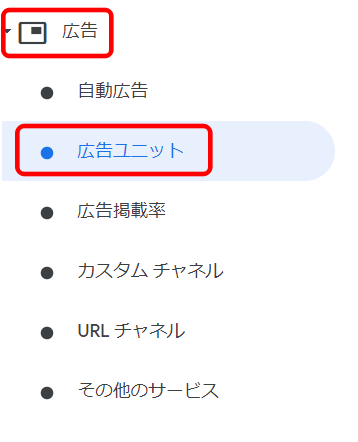
アドセンス管理画面の左側のメニューから、[広告]>[広告ユニット]をクリックします。
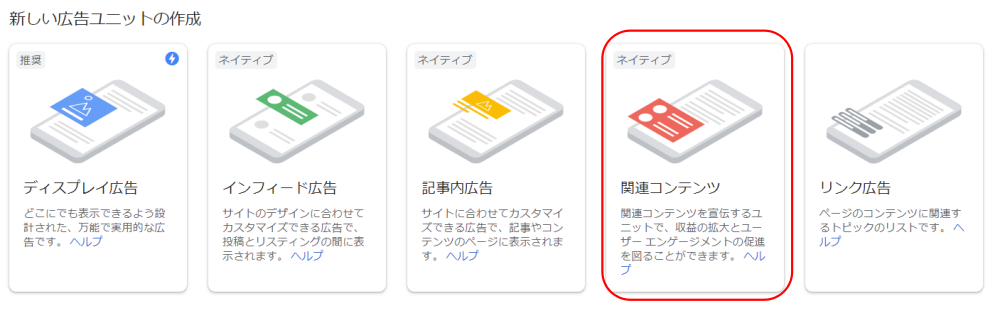
[関連コンテンツ]をクリックします。

対象サイトと言う欄があるので、もし関連コンテンツが掲載可能であれば、サイトのURLが表示されます。
複数サイトの場合はプルダウンより確認できます。
最後に
クリック率は収益に影響するので非常に重要視されます。
クリック率を上げるためには広告の適切な配置が必須となるんですね。
ただ適切な広告の配置を理解しプラグインを使えば、初期設定で大半は気にせずブログ運営は可能です。
もちろん正解が無いので、ブログ運営をしながらクリック率を確認して微修正していくのがいいですね!
アドセンスで収益を生み出すためにも、アドセンス広告の適切な配置は頭に入れておきましょう!